Jak wysłać plik Hotmail większy niż 25 MB
Coraz bardziej konieczne jest, aby przeciętny człowiek mógł udostępniać pliki o rozmiarze większym niż 25 MB. Niestety większość dostawców poczty e-mail nie pozwala na to, a nawet jeśli tak, nadal musisz liczyć na to, że odbiorca będzie mógł odebrać plik. Właśnie dlatego istnieją witryny do udostępniania plików, ponieważ można przesyłać duże pliki, a następnie wysłać link do pliku osobie, której chcesz udostępnić plik. Jednak wiele z tych usług wymaga rejestracji nowego konta i zapewnia niezbyt komfortową obsługę. Na szczęście Twoje konto Hotmail zapewnia bezpłatny dostęp do konta w chmurze SkyDrive. Możesz użyć SkyDrive, aby wysłać plik większy niż 25 MB w Hotmailu (kliknij tutaj, aby dowiedzieć się o limicie załączników Hotmaila), a odbiorca może po prostu pobrać plik z otrzymanego linku.
Należy zauważyć, że odbiorca może potrzebować identyfikatora Windows Live, aby uzyskać dostęp do wszystkich udostępnionych plików. Identyfikator Windows Live jest darmowy i przydatny, dlatego warto zarejestrować się w nim, jeśli jeszcze go nie ma. Jednak ich identyfikator Windows Live nie musi być adresem e-mail, z którym plik został udostępniony.
Wysyłaj duże pliki za pomocą Hotmaila
Jeśli jeszcze nie korzystałeś z bezpłatnego konta SkyDrive, tracisz imponujące rozwiązanie do przechowywania w chmurze. Przeczytaj ten artykuł, aby dowiedzieć się więcej o niektórych ekscytujących rzeczach, które możesz zrobić dzięki SkyDrive.
Rozpocznij proces udostępniania dużego pliku w usłudze Hotmail, wykonując poniższe instrukcje.
1. Przejdź do skydrive.live.com.
2. Wpisz adres e-mail Hotmail i hasło w odpowiednich polach, a następnie kliknij przycisk Zaloguj się .
3. Kliknij przycisk Prześlij u góry okna.

4. Przejdź do pliku, który chcesz wysłać, a następnie kliknij dwukrotnie plik, aby przesłać go na konto SkyDrive.
5. Zaznacz pole obok lub wewnątrz właśnie przesłanego pliku (sposób wyświetlania plików w SkyDrive będzie zależał od kilku czynników), a następnie kliknij przycisk Udostępnij u góry okna.
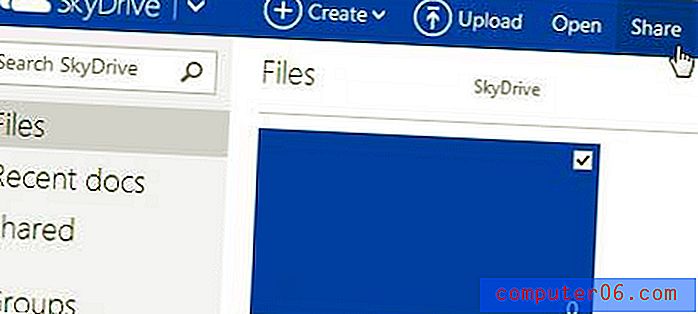
6. Wpisz adres e-mail wybranego odbiorcy w polu Do, wpisz treść wiadomości w polu Dołącz wiadomość osobistą, wybierz, czy odbiorcy mogą edytować plik i czy dana osoba musi się zalogować, aby uzyskać dostęp do pliku, a następnie kliknij przycisk Udostępnij .
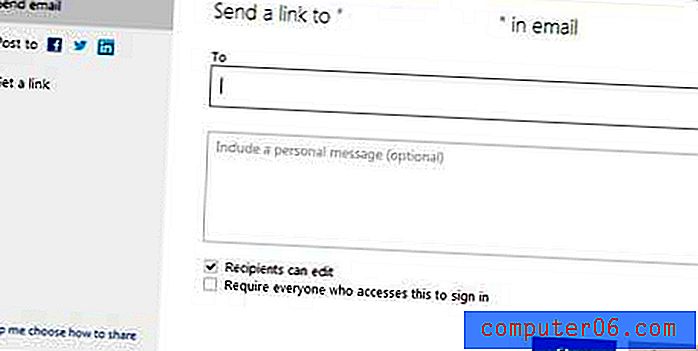
Po powrocie do folderu SkyDrive zobaczysz, że nazwisko osoby, do której właśnie wysłałeś plik, jest teraz wymienione w sekcji Udostępnianie po prawej stronie okna dla wybranego pliku.
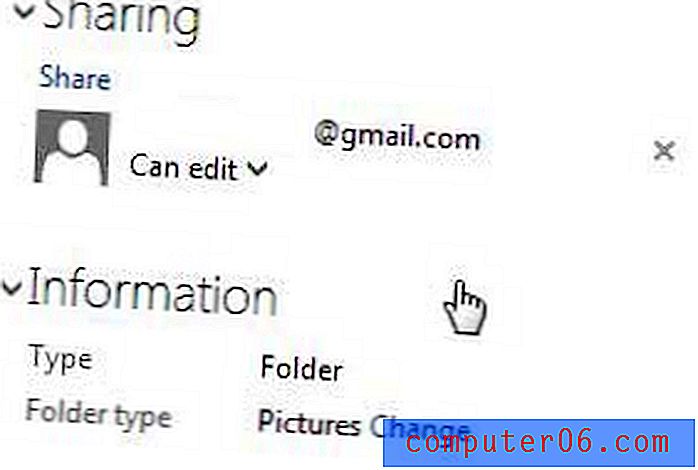
Możesz usunąć ich uprawnienia do udostępniania w dowolnym momencie, klikając X po prawej stronie ich nazwy, lub możesz zmienić ich uprawnienia za pomocą menu rozwijanego pod ich nazwami.



